OpenCV4.7+VS2019配置
整个过程可以直接看这个视频: OpenCV+VS开发环境的配置从21:40开始看
1 下载OpenCV并解压安装
需要先看OpenCV与VS版本的对应关系,这里可以百度搜,根据本地VS的版本,确定该下载哪个OpenCV
我这里下载的是当前(2023年3月27日)最新的版本OpenCV4.7
OpenCV安装目录下,有个build/x64/vc16的文件夹,关于vc与VS版本对应关系,可以百度搜。因为VS比较庞大,基本都是根据本地的VS来确定下载哪个版本的OpenCV。
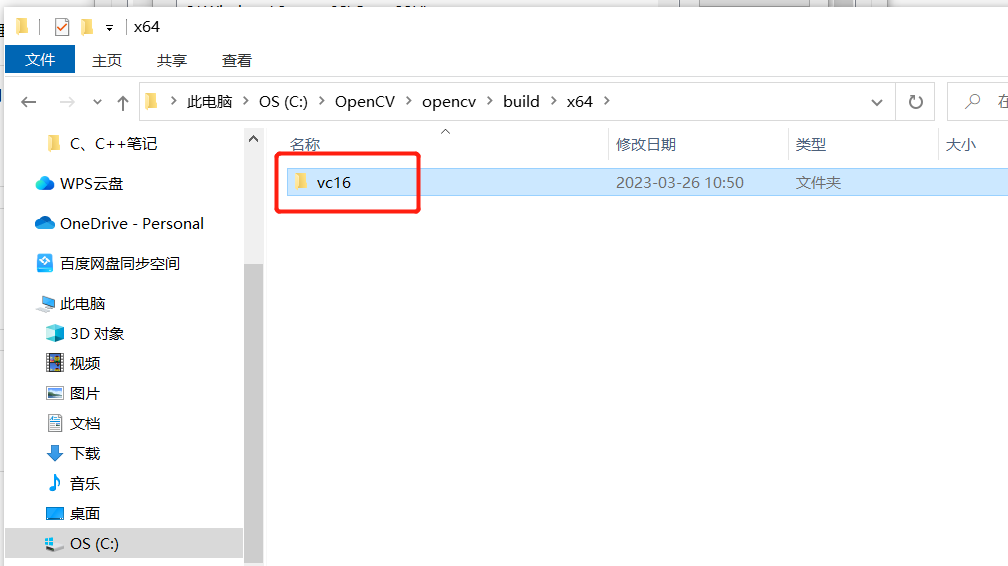
2 配置环境
(1)配置环境变量
将C:\OpenCV\opencv\build\x64\vc16\bin配置到环境变量中去,过程略
(2)将系统改成x64
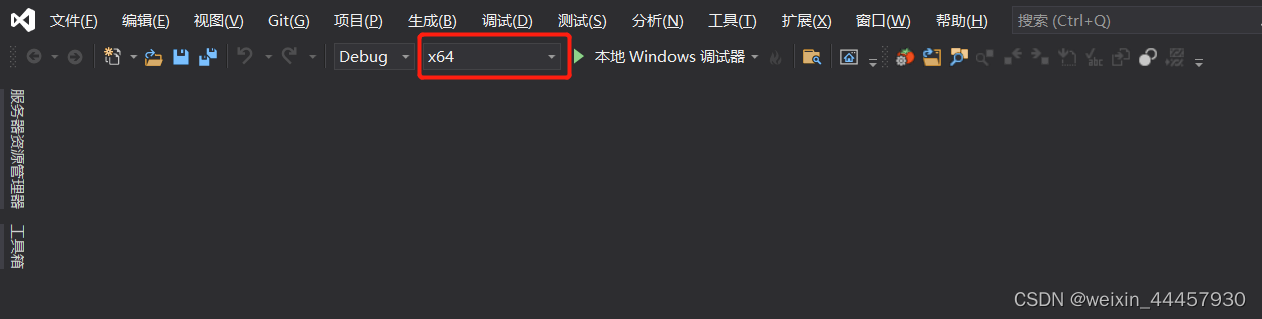
(3)配置包含目录
新建一个空项目(假设名字为test_1),然后点击菜单栏的“试图——其他窗口——属性管理器”
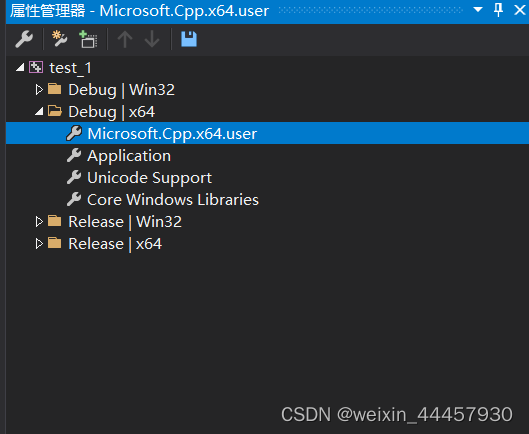
右击MicroSoft.Cpp.x64.user,然后点击属性,如果没有MicroSoft.Cpp.x64.user,则看这个链接:解决vs2019属性管理器里面没有Microsoft.Cpp.x64.user
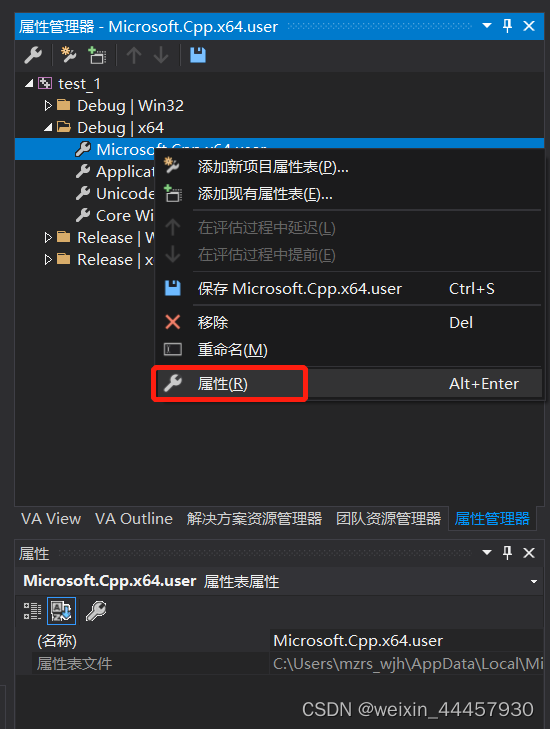

(4)配置库目录
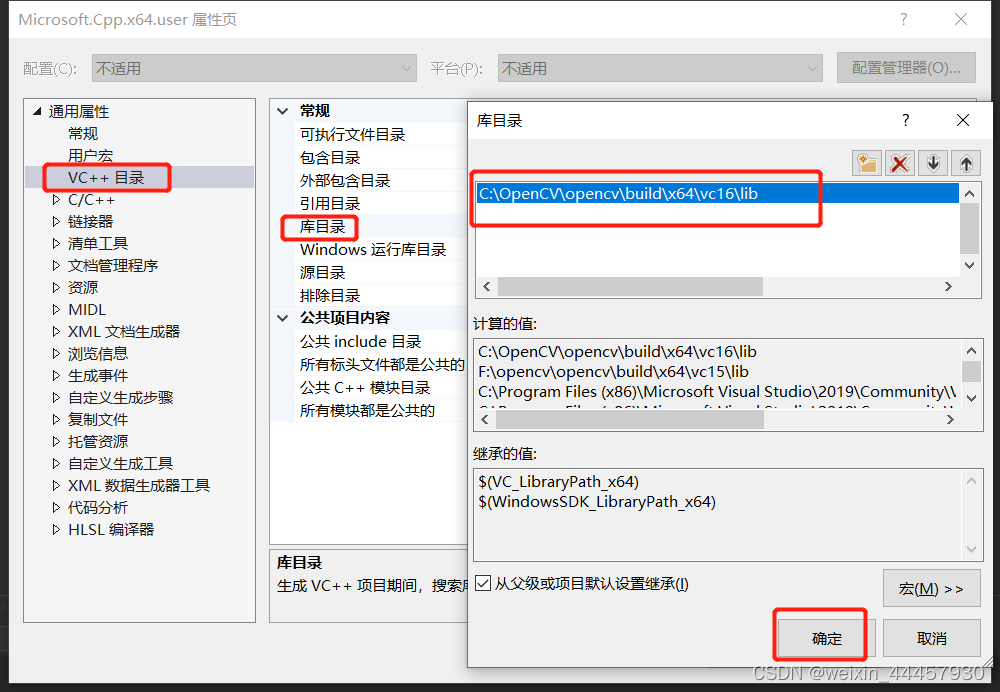
(5)配置链接器

将文件名写入链接器的附加依赖项中
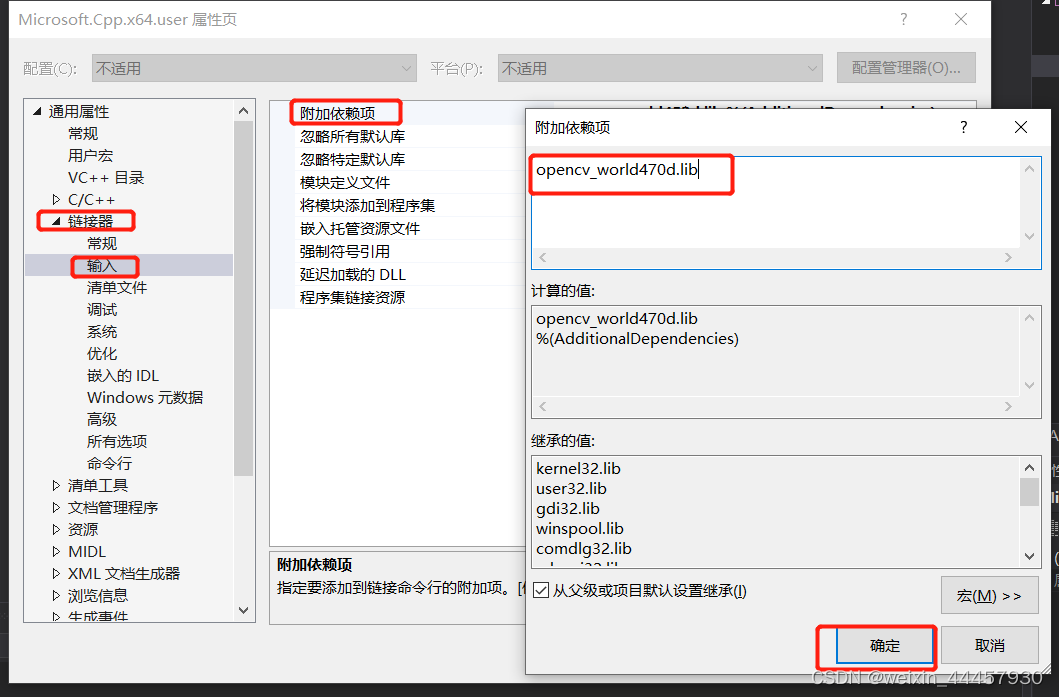
关机重启就好了
3 测试
新建一个文件,然后将下列代码复制过去
#define _CRT_SECURE_NO_WARNINGS
#include <iostream>
#include <opencv2/opencv.hpp>
using namespace std;
using namespace cv;
int main() {
Mat src = imread("C:/opencv_code/test_1/test_1/lena.jpg"); //括号里输入图片路径
if (src.empty())
{
cout << "could not find image file!" << endl;
return -1;
}
namedWindow("input", WINDOW_AUTOSIZE); //创建窗口
imshow("input", src); //显示图片
waitKey(0); //阻塞,等待用户键盘操作,如果没有这一句,则窗口会一闪而过
destroyAllWindows(); //销毁所有窗口
return EXIT_SUCCESS;
}
然后编译运行,如果图片能够正常输出,则表示配置成功
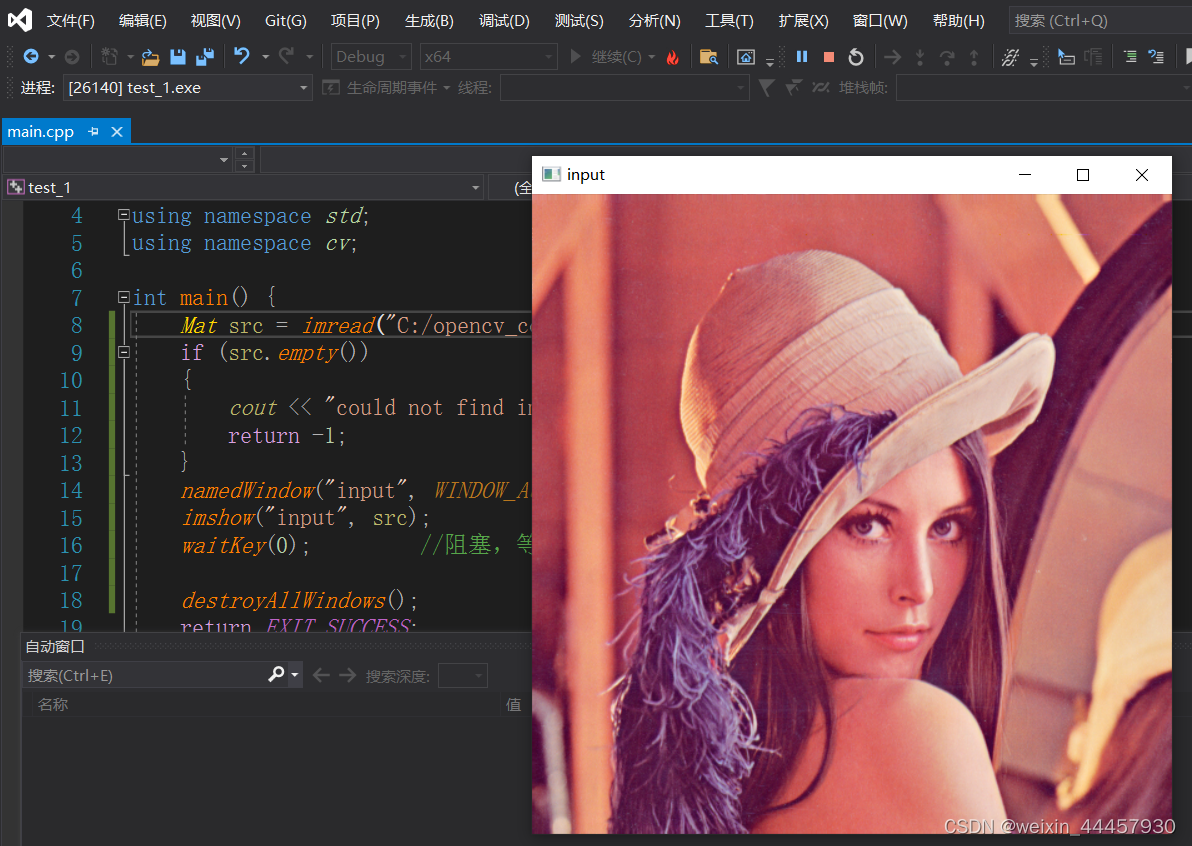
扫描二维码关注公众号,回复:
17273797 查看本文章

